Stuffit Expander es una popular herramienta de compresión y expansión de archivos para usuarios de Mac. Sin embargo, algunos usuarios pueden encontrar problemas con la aplicación y decidir desinstalar Stuffit Expander Mac. Este artículo lo guiará a través del proceso para desinstalar aplicaciones de su Mac usando dos métodos: la forma convencional y un método más efectivo.
Contenido: Parte 1. ¿Qué es Stuffit Expander?Parte 2. Manera convencional de desinstalar Stuffit Expander en Mac Parte 3. Cómo desinstalar Stuffit Expander en Mac de manera efectivaParte 4. Conclusión
Parte 1. ¿Qué es Stuffit Expander?
Expansor de cosas es una aplicación de software que se utiliza para comprimir y descomprimir archivos en una Mac. Fue lanzado inicialmente en 1987 y desde entonces ha sido una herramienta popular entre los usuarios de Mac.
La aplicación permite a los usuarios comprimir archivos en un tamaño más pequeño, lo que facilita su envío por correo electrónico o la carga en el almacenamiento en la nube. También admite una amplia gama de formatos de compresión, incluidos ZIP, RAR, 7Z y TAR.
Además de comprimir archivos, Stuffit Expander también se puede usar para expandir o extraer archivos comprimidos. Puede extraer archivos de varios formatos de archivo, incluidos ZIP, RAR y 7Z, entre otros. La aplicación es fácil de usar y tiene una interfaz simple, lo que la hace accesible incluso para usuarios que no están familiarizados con la compresión de archivos. Entonces, ¿por qué los usuarios quieren instalar Stuffit Expander en Mac?
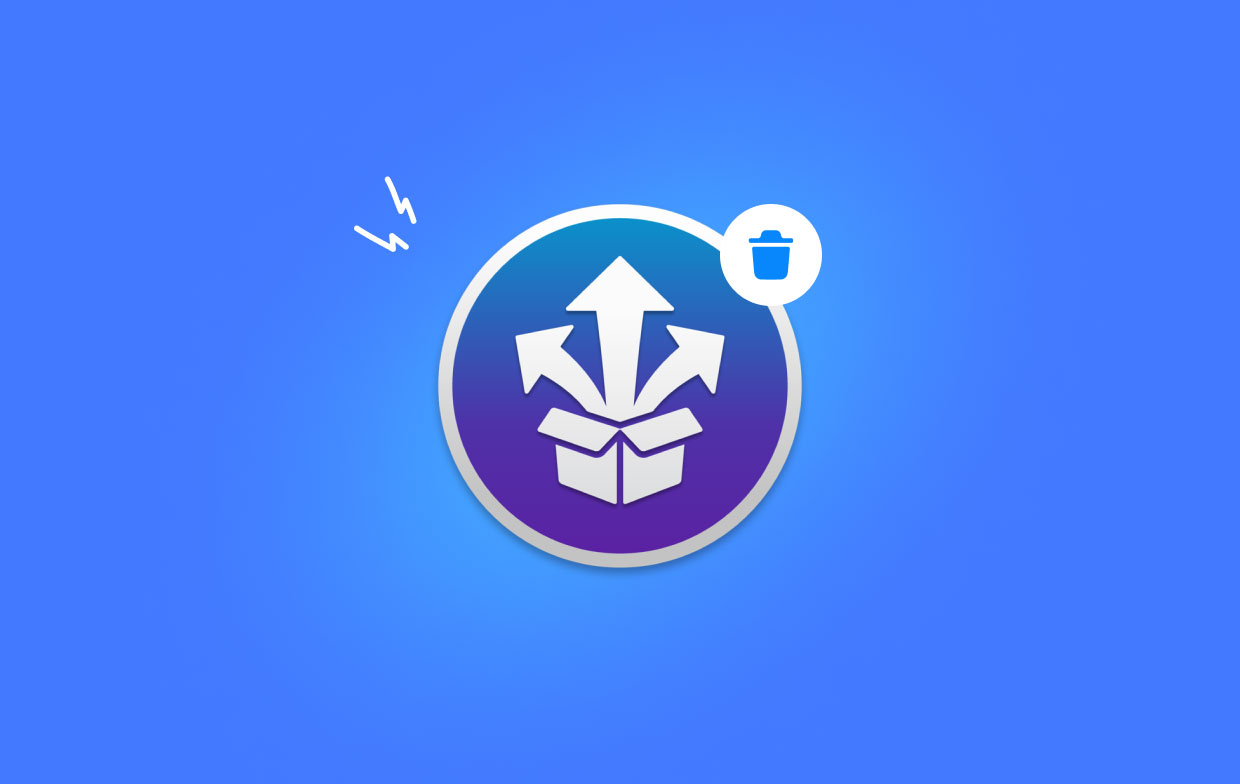
Si bien Stuffit Expander es una herramienta útil, algunos usuarios pueden encontrar problemas con la aplicación y decidir desinstalarla. Las razones más comunes para desinstalar Stuffit Expander incluyen espacio en disco limitado y problemas con el rendimiento de la aplicación. Desinstalar la aplicación puede ayudar a liberar espacio en la Mac de un usuario y garantizar que su sistema funcione sin problemas.
Puede haber varias razones por las que un usuario podría querer desinstalar Stuffit Expander de su Mac. Estos son algunos de los problemas más comunes que encuentran los usuarios que pueden hacer que eliminen la aplicación:
- Espacio en disco limitado: Stuffit Expander ocupa una cantidad significativa de espacio en disco en la Mac de un usuario, especialmente si lo han instalado por un tiempo. Desinstalar la aplicación puede ayudar a liberar espacio valioso en el disco y mejorar el rendimiento del sistema.
- Problemas de rendimiento: algunos usuarios pueden experimentar problemas de rendimiento con Stuffit Expander, como un funcionamiento lento o bloqueos. Esto podría deberse a conflictos con otro software o versiones desactualizadas de la aplicación. Puede ayudar a resolver estos problemas si desinstala Stuffit Expander en Mac.
- Problemas de compatibilidad: Es posible que Stuffit Expander no sea compatible con las versiones más recientes de Mac OS u otro software instalado en el sistema. Esto podría provocar errores o bloqueos al usar la aplicación. En tales casos, desinstalar la aplicación y cambiar a una herramienta de compresión de archivos alternativa puede ser una mejor opción.
- Los problemas de seguridad: Algunos usuarios pueden estar preocupados por la seguridad de sus archivos cuando utilizan Stuffit Expander. Si bien la aplicación generalmente es segura de usar, ha habido casos de malware disfrazado de archivos comprimidos. Desinstalar la aplicación y usar una herramienta alternativa puede ayudar a mitigar tales riesgos.
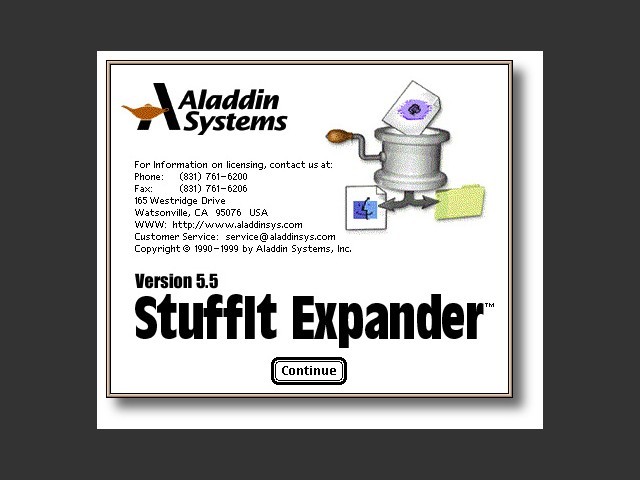
Parte 2. Manera convencional de desinstalar Stuffit Expander en Mac
Si estas buscando eliminar photoshop, Safari, Stuffit Expander y otro software de su Mac, puede seguir el método convencional, que implica usar el desinstalador incorporado o arrastrar la aplicación a la papelera. Aquí hay una guía paso a paso para ayudarlo con el proceso:
- Cierre Stuffit Expander: asegúrese de que Stuffit Expander no se esté ejecutando en segundo plano. Para ello, haga clic con el botón derecho en el icono de la aplicación en el Dock y seleccione "Dejar" o usa el "Forzar salida" comando del menú de Apple.
- Abrir el Finder: haga clic en el ícono del Finder en el Dock o abra una nueva ventana del Finder presionando Comando + N.
- Vaya a Aplicaciones: en la barra lateral izquierda, haga clic en "Aplicaciones " para ver una lista de las aplicaciones instaladas en su Mac.
- Arrastra Stuffit Expander a la Papelera: localiza Stuffit Expander en la carpeta Aplicaciones y arrástralo hacia el icono de la Papelera en el Dock.
- Quitar las preferencias de Stuffit Expander: Abra el menú Finder y seleccione "Ir a la carpeta" y escriba "
~/Library/"luego haga clic en"Go". Vaya a Preferencias, localice y elimine los archivos relacionados con Stuffit Expander. - Vacíe la papelera: haga clic con el botón derecho en el icono de la papelera en el Dock y seleccione "Vaciar Papelera" para eliminar permanentemente Stuffit Expander de su Mac. Y luego puede desinstalar fácilmente Stuffit Expander en Mac.
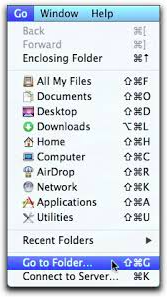
Si bien este método convencional puede ser útil, es posible que no elimine todos los archivos y carpetas asociados relacionados con Stuffit Expander, lo que puede hacer que los archivos residuales ocupen un espacio valioso en el disco. En la siguiente sección, presentaremos una forma más efectiva de eliminar Stuffit Expander usando una gran herramienta.
Parte 3. Cómo desinstalar Stuffit Expander en Mac de manera efectiva
Si está buscando una forma más efectiva de eliminar Stuffit Expander de su Mac, puede usar iMyMac PowerMyMac. Esta es una utilidad de sistema todo en uno que proporciona varias herramientas para optimizar y limpiar su Mac, incluida una función de desinstalación de aplicaciones que puede ayudarlo a eliminar aplicaciones y sus archivos y carpetas asociados por completo.
Aquí se explica cómo usar PowerMyMac para desinstalar Stuffit Expander en Mac y sus archivos relacionados:
- Descargue e instale PowerMyMac en su Mac. Puede descargar el software desde el sitio web oficial: https://www.imymac.es/download/imymac-powermymac.pkg
- Inicie PowerMyMac y seleccione "Desinstalador de aplicaciones"desde la interfaz principal.
- La función Desinstalador de aplicaciones escaneará su Mac en busca de todas las aplicaciones instaladas. Busque Stuffit Expander en la lista y selecciónelo.
- Si está seguro de que desea eliminar todos los archivos y carpetas, haga clic en "LIMPIEZA" para desinstalar Stuffit Expander y sus archivos relacionados de su Mac.
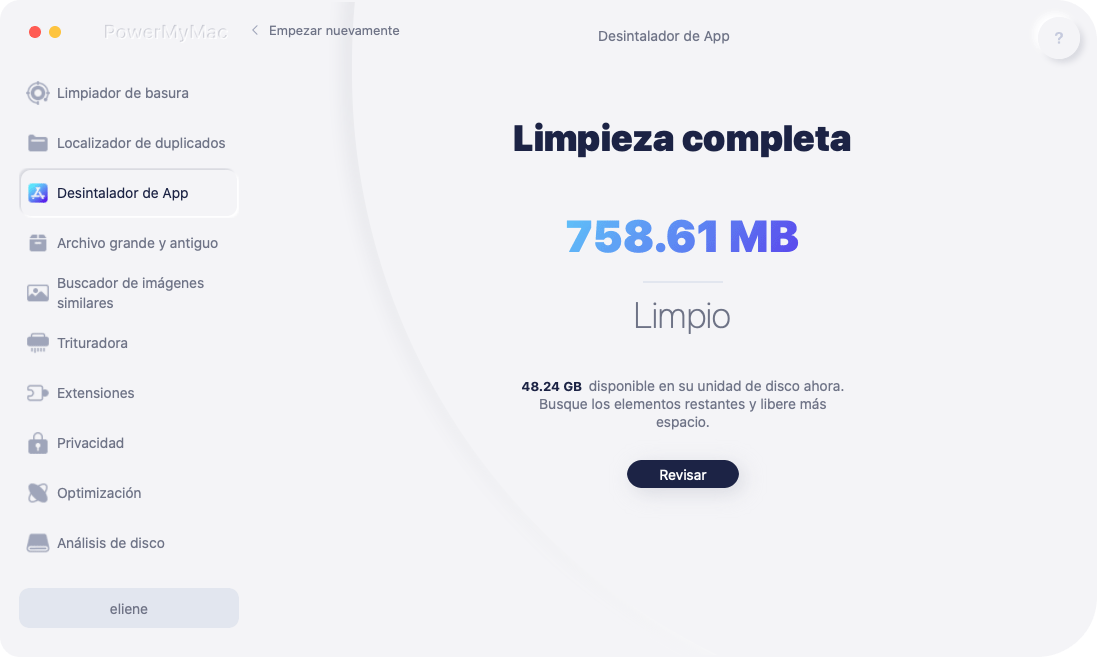
El uso de PowerMyMac para eliminar Stuffit Expander es una forma más efectiva de garantizar que todos los archivos y carpetas asociados se eliminen de su Mac. También ayuda a liberar más espacio en disco y mejorar el rendimiento general de su sistema.
Parte 4. Conclusión
En conclusión, usar el método convencional de arrastrarlo a la papelera o usar un método más efectivo como la función Desinstalador de aplicaciones de PowerMyMac puede desinstalar rápidamente Stuffit Expander en Mac. Si bien el método convencional puede ser útil, es posible que no elimine todos los archivos y carpetas asociados relacionados con Stuffit Expander.
Por otro lado, el uso de PowerMyMac es una forma más efectiva de garantizar que todos los archivos y carpetas asociados se eliminen de su Mac, liberando más espacio en disco y mejorando el rendimiento general de su sistema. Recomendamos encarecidamente PowerMyMac como una utilidad de sistema todo en uno que proporciona varias herramientas para optimizar y limpiar su Mac.
Con PowerMyMac, puede desinstalar Stuffit Expander en Mac, es decir, desinstalar fácilmente aplicaciones, eliminar archivos basura y optimizar el rendimiento de su Mac con solo unos pocos clics. Por lo tanto, si desea que su Mac funcione sin problemas, le sugerimos que pruebe PowerMyMac.



